Copiar e colar conteúdo
O menu Editar fornece várias maneiras de copiar e colar conteúdo. O conteúdo colado pode incluir/excluir propriedades específicas do conteúdo copiado.
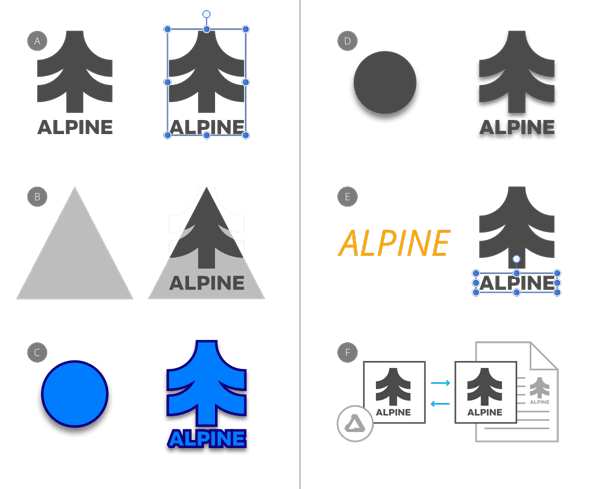
O menu Editar fornece várias maneiras de copiar e colar conteúdo. O conteúdo colado pode incluir/excluir propriedades específicas do conteúdo copiado.
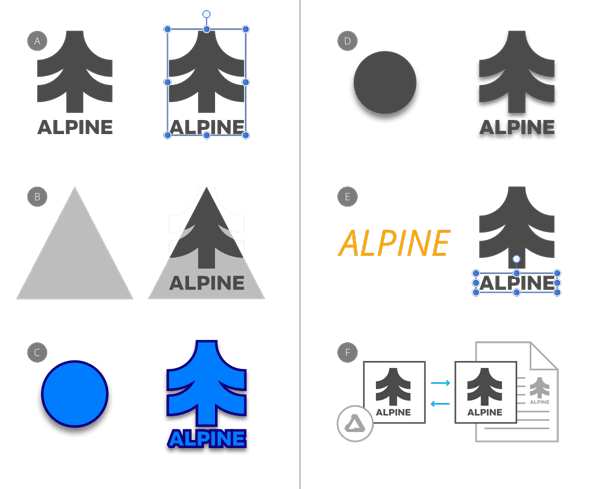
Você pode copiar o conteúdo em todo o aplicativo ou externamente, para aplicativos de terceiros. Ambos precisam de uma operação de colagem recíproca para adicionar o conteúdo à página de destino.
A preferência Copiar itens como SVG [acessada por meio de Configurações ou (Preferências) (Geral)] copia conteúdo no formato SVG pronto para ser colado em aplicativos externos.
Assim como o comando Colar comumente usado, outros comandos de colagem podem ser usados para controlar seletivamente quais propriedades são incluídas/excluídas na operação de colagem.
| Opção Colar | Descrição |
|---|---|
| Colar | Cola o conteúdo, preservando a aparência e a formatação do conteúdo copiado. |
| Colar dentro | Cola uma ou mais camadas dentro de outra camada. |
| Colar estilo1 | Cola traços, preenchimento, efeitos de camada e formatação/estilos de texto copiados2, 3 em outro objeto/texto. |
| Colar FX | Cola apenas efeito(s) de camada em outra camada. |
| Colar sem formatação | Cola texto não formatado removendo a formatação do texto copiado. Após colado, o texto de destino manterá sua formatação de texto. |
| Colar especial | Cola o conteúdo copiado dentro e fora do aplicativo Affinity usando um de vários formatos de área de transferência que são exibidos dinamicamente pelo tipo de conteúdo copiado externamente ou dentro do Affinity. |
1 Use a Ferramenta Seletor de estilos em vez disso, se você quiser colar apenas alguns dos atributos de estilo copiados, por exemplo, configurações de parágrafos, mas não as configurações de caracteres e outros estilos de objeto.
2 Se o texto copiado tiver intervalos de texto com formatação diferente, a formatação do primeiro caractere será colada.
3 Se a formatação do texto copiado incluir configurações incompatíveis com o texto de destino, as configurações incompatíveis não serão coladas. Por exemplo, a centralização horizontal será ignorada ao colar em um intervalo em um parágrafo alinhado à esquerda.
Ao usar Colar especial, você terá a opção de escolher entre vários formatos da área de transferência para a colagem. Essas opções dependem do tipo de conteúdo copiado e serão alteradas dinamicamente de forma correspondente.
Por exemplo, para curvas e formas copiadas, seus formatos são:
Para texto, as opções disponíveis serão diferentes e podem incluir:
1 Esses formatos de área de transferência estão disponíveis quando Copiar itens como SVG está habilitado via Configurações (ou Preferências) (opção Geral).
2 Esses são formatos proprietários da Affinity que retêm o mais alto nível de fidelidade ao objeto original copiado. Este formato é usado por padrão ao copiar e colar entre aplicativos Affinity.